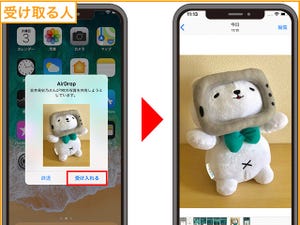カレンダーと並んで、予定の管理に活躍したい「リマインダー」。そのタスクに追加できるのは、入力した文字だけではありません。Webページや各種アプリの情報をクリップして追加が可能。また、リマインドするタイミングは日時だけでなく、場所に設定することもできます。柔軟な使いこなしで、リマインダーをより便利に活用しましょう。
Webページや各種情報を確実に「あとで読む」方法
イベント開催日や商品の発売日、客先訪問前に読んでおきたい記事など、あとで、しかも適切なタイミングで確認したいWebページってありますよね。しかし、スクショやブックマークしてもついその存在を忘れがち。そんな時には、そのページを開くことを直接リマインダーに登録しておきましょう。
この機能は「マップ」や各種ニュース、映画やグルメなどの情報、ショッピングなど様々なアプリで使用できます。各アプリの「シェア」や「送る」などのボタンからリマインダーを選択してみてください。
「着いたら◯◯する」を着いたタイミングで通知する方法
リマインダーは日時だけでなく、場所を指定してリマインドができます。例えば仕事帰りに「クリーニングを取りに行く」というタスクの場合、帰りの時間が読めない時は時間を設定しづらいですよね。その場合は、自宅の最寄駅に着いた時や、クリーニング店に近づいたタイミングでリマインドしてもらえるよう、設定してみましょう。
これで、上記のマップの青い円で示された場所に入ると、このリマインダーが通知されます。
なお、青い円の領域は広げることが可能。また、円に入った時ではなく出た時にリマインドするよう設定することもできます。